Con la llegada de la versión Golden Master de iOS 7 (GM), después del evento especial que realizo Apple hace dos días, hemos podido ver todos los wallpaper que los de Cupertino tienen preparados para nuestros dispositivos iOS en su nueva versión del sistema operativo móvil, la cual será publicada de forma oficial a todos los usuarios el próximo día 18 de septiembre.
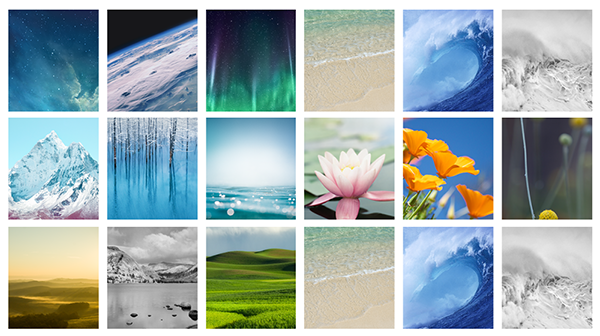
Como ya sabéis, Apple agrego a esta nueva versión de su sistema operativo móvil dos tipos de fondos de pantalla o wallpapers, se trata de los fondos de pantalla dinámicos y los fondos de pantalla estáticos.
Apple Agrega Más Wallpapers Estáticos y Dinámicos a su Nuevo iOS 7
En los fondos de pantalla dinámicos podemos encontrar que Apple añadió los wallpaper que corresponden con cada color de los nuevos iPhone 5C para poder así utilizarlos de forma tal que respeten el color de la carcasa de nuestro nuevo dispositivo de gama media.
Por otra parte, en los fondos de pantalla estáticos, Apple añade una gran cantidad de wallpapers para todos los gustos y los cuales irán a juego con nuestros dispositivos.
En las imágenes de este artículo podéis ver una previsualización de los nuevos fondos de pantalla de iOS 7.
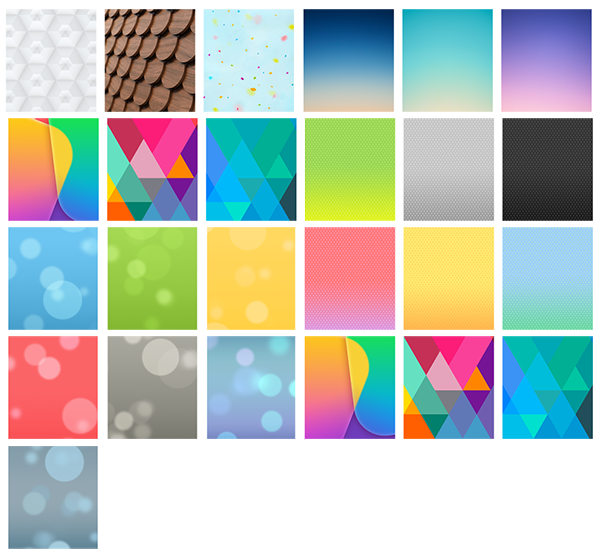
Descargar y Activar los Nuevos Wallpapers de iOS 7 en Nuestro iPhone y iPod touch
La característica de los fondos de pantalla dinámicos no es compatible con todos los dispositivos, con lo que es posible que en tu iDevice, cuando tenga iOS 7, no encuentres la mayoría de los que aquí se enseñan. Por este motivo os dejamos con el enlace de descarga de todos los fondos de pantalla de iOS 7 para iPhone y iPod touch, más adelante.
Para poder descarga y activar los nuevos wallpapers de iOS 7 en nuestro iPhone es muy sencillo:
- Descargamos los Wallpapers oficiales de iOS 7 en nuestro ordenador
- Descomprimimos el archivo que los contiene
- Transferimos los wallpapers a nuestro dispositivo, para esto podemos utilizar aplicaciones como Dropbox, Instashare o enviar los que nos gusten a través de email.
- Una vez que podamos acceder a los wallpapers a través de nuestro iPhone, los guardamos en la galería.
- A continuación vamos a Ajustes > Brillo y fondo de pantalla > Seleccionar fondo de pantalla
- Ahora seleccionamos el fondo de pantalla que queremos activar en la pantalla bloqueada, pantalla de inicio o en ambas.
Con esto podremos disfrutar de los nuevos fondos de pantalla de iOS 7 GM en nuestro dispositivos iOS, independientemente de si soportan o no los fondos dinámicos o solo los estáticos.
Si te ha gustado este tutorial, no dudes en votarlo o compartirlo a través de tus redes sociales favoritas (Twitter, Facebook, etc.) en los botones que encontrarás más arriba.

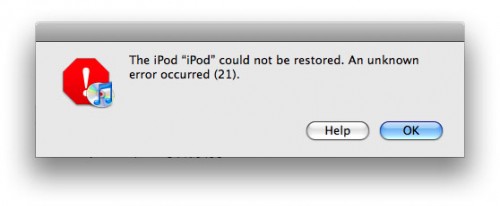

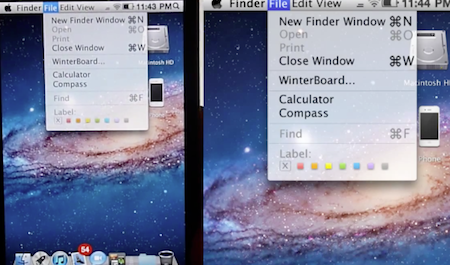

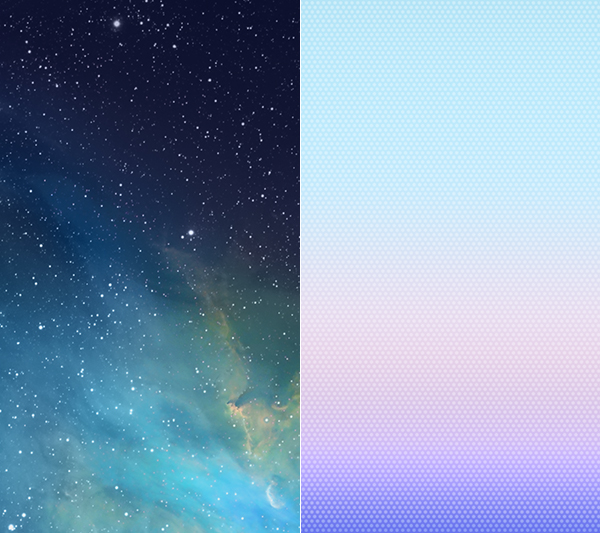
Un comentario